图解小白一键装机win7系统教程[多图]
教程之家
Win7
有不少网友都有重装win7系统的需求,不过自己之前没有接触过重装系统知识,不知道如何安装win7系统怎么办。我们可以借助一键重装系统工具帮助我们快速安装系统,比如系统工具。下面小编就给大家分享下小白一键装机win7系统教程。
具体的安装步骤如下:
1、在电脑上下载安装系统工具并打开,选择需要安装的win7系统点击安装此系统。(注意在安装前备份好重要资料,关掉电脑上的杀毒软件避免被拦截)
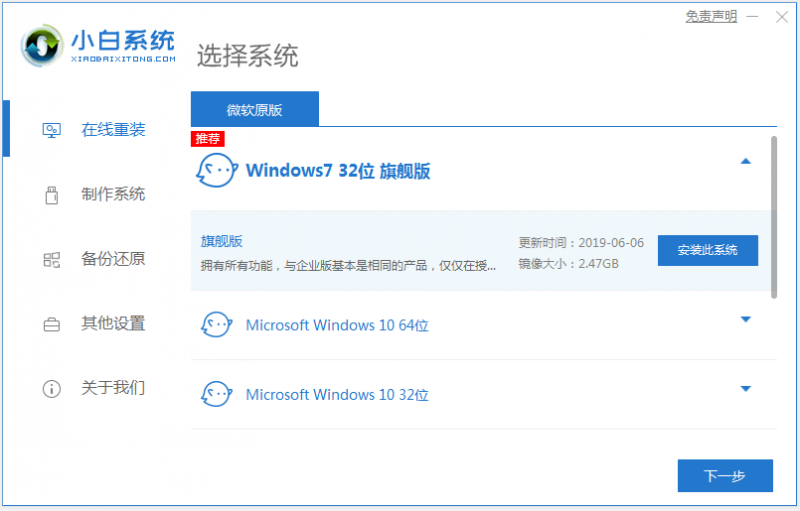
2、软件开始自动下载系统镜像文件资料等。
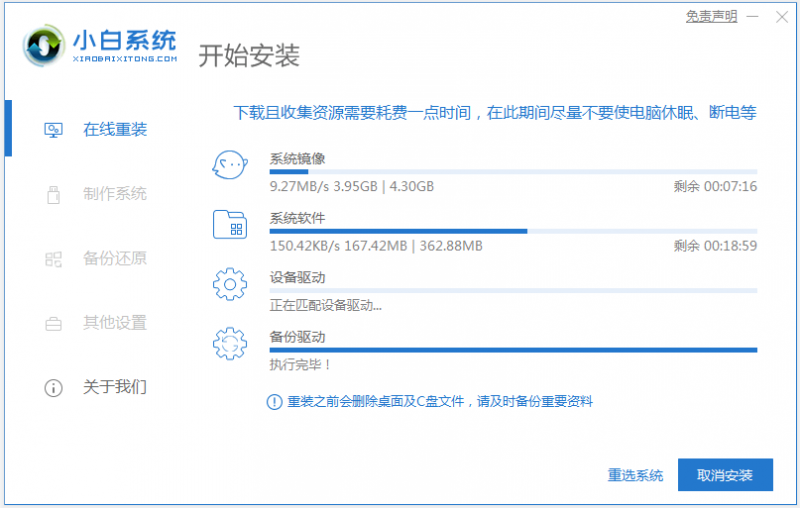
3、等待部署完成后,选择重启电脑。
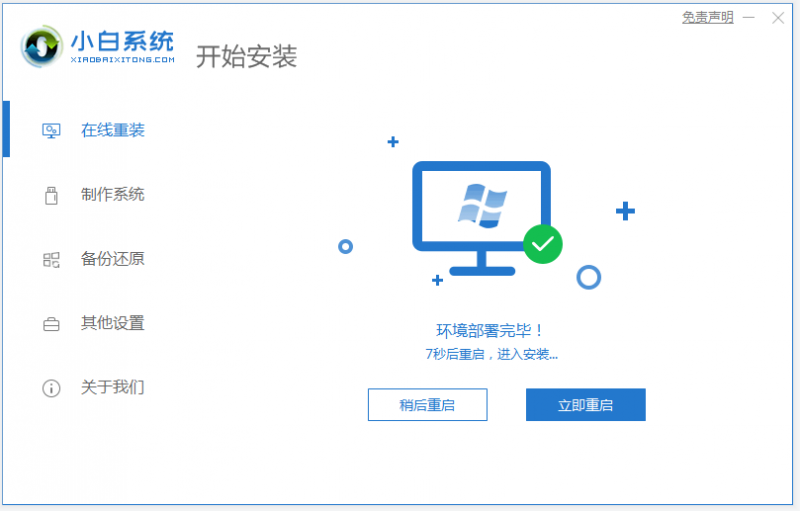
4、电脑重启后进入了开机选项界面,选择xiaobai-pe系统进入。
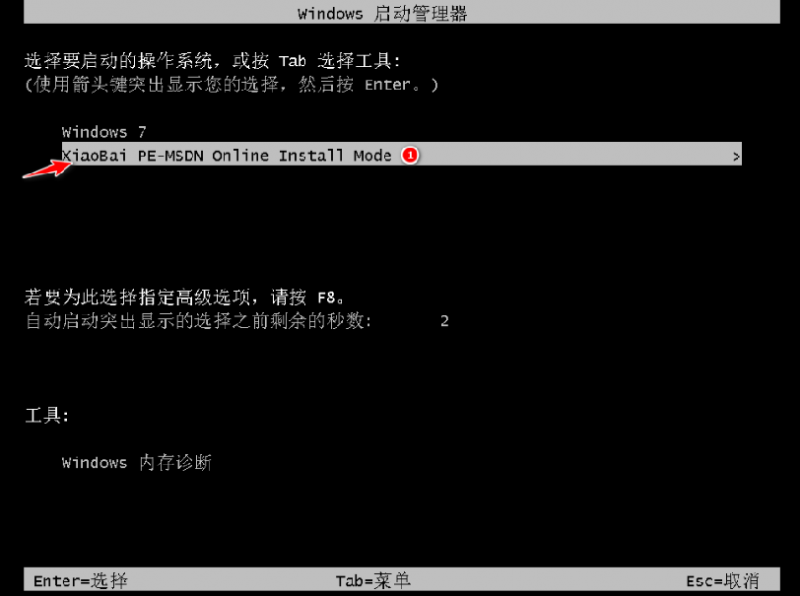
5、进入pe系统后,小白装机工具会自动开始安装win7系统。
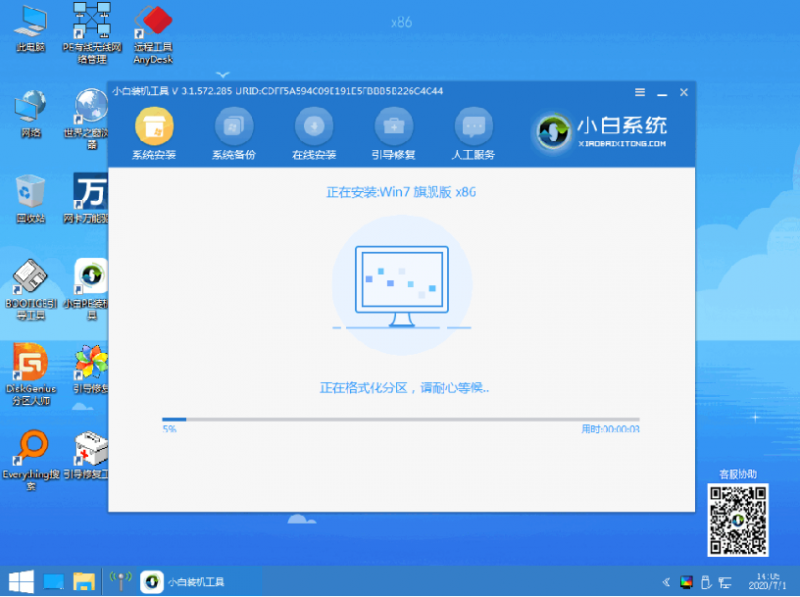
6、安装完成后,直接点击立即重启。
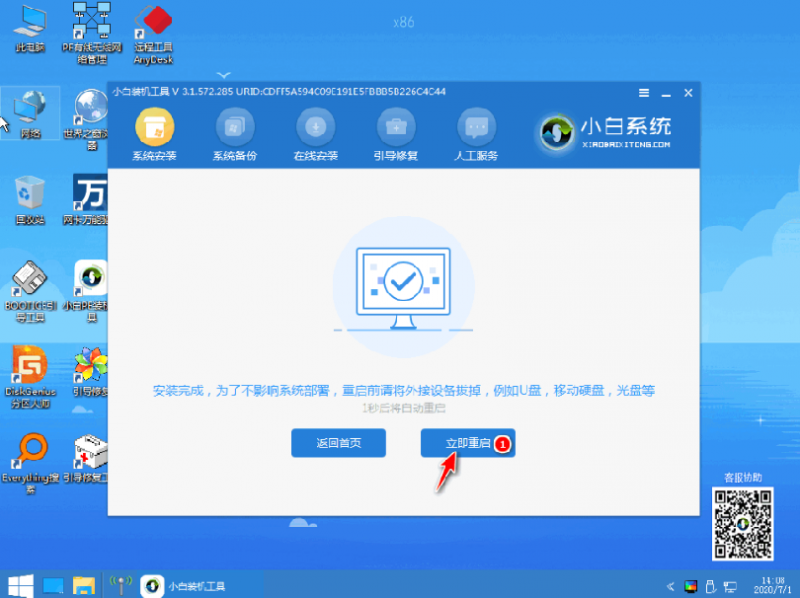
7、期间可能会多次自动重启电脑,最后安装完成后会进入系统win7界面。

以上便是借助系统工具一键装机win7系统教程,有需要的小伙伴可以参照教程进行操作。
![笔记本安装win7系统步骤[多图]](https://img.jiaochengzhijia.com/uploadfile/2023/0330/20230330024507811.png@crop@160x90.png)
![如何给电脑重装系统win7[多图]](https://img.jiaochengzhijia.com/uploadfile/2023/0329/20230329223506146.png@crop@160x90.png)

![u盘安装win7系统教程图解[多图]](https://img.jiaochengzhijia.com/uploadfile/2023/0322/20230322061558376.png@crop@160x90.png)
![win7在线重装系统教程[多图]](https://img.jiaochengzhijia.com/uploadfile/2023/0322/20230322010628891.png@crop@160x90.png)
![笔记本电脑重装系统的详细步骤[多图]](https://img.jiaochengzhijia.com/uploadfile/2022/0412/20220412220912858.png@crop@240x180.png)
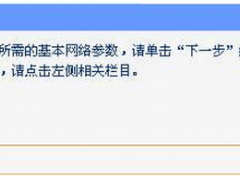
![小白系统重装win7的方法步骤[多图]](https://img.jiaochengzhijia.com/uploadfile/2022/1024/20221024223550685.png@crop@240x180.png)
![win7怎么改物理地址 win7电脑修改物理地址的方法[多图]](https://img.jiaochengzhijia.com/uploads/allimg/200429/154404LH-0-lp.png@crop@240x180.png)